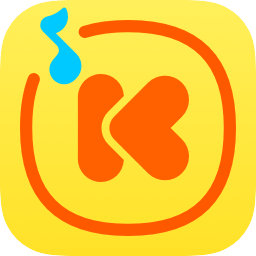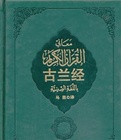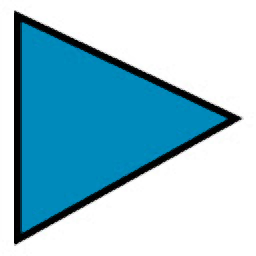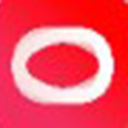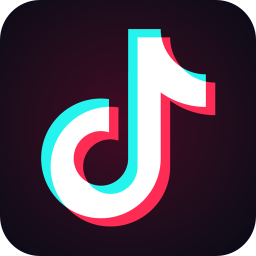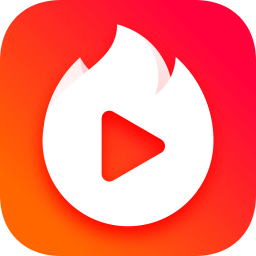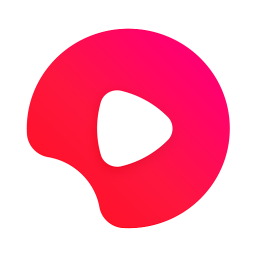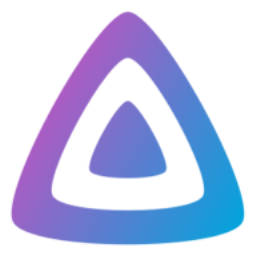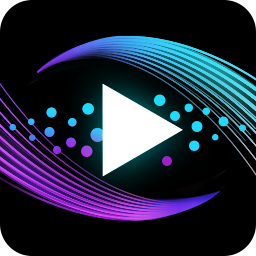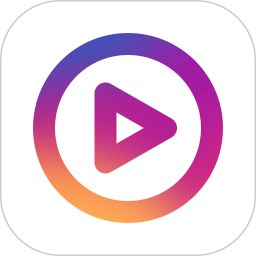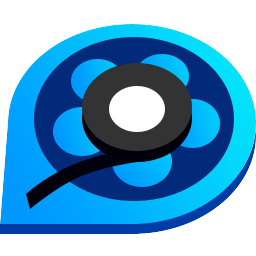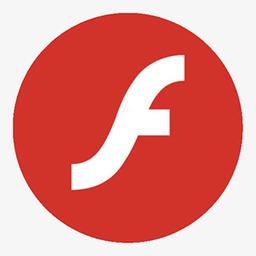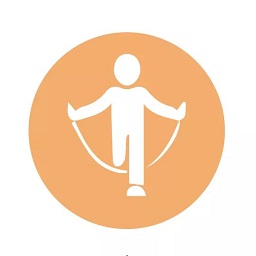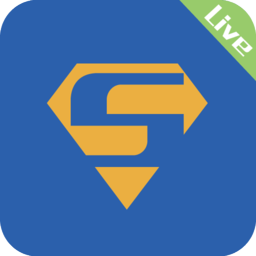foobar2000完整中文版
v2.24大小:12.17 MB更新:2024/12/03
类别:媒体播放系统:WinAll
分类分类

大小:12.17 MB更新:2024/12/03
类别:媒体播放系统:WinAll
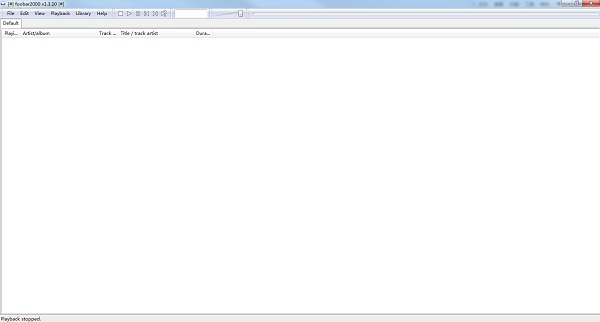
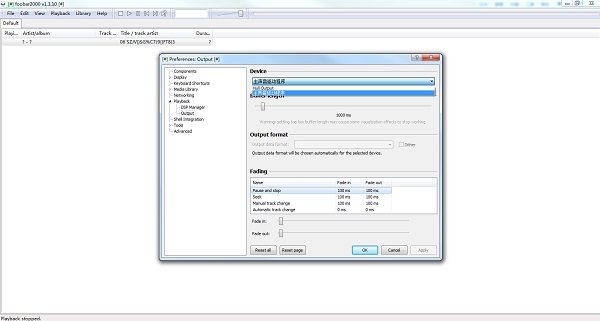
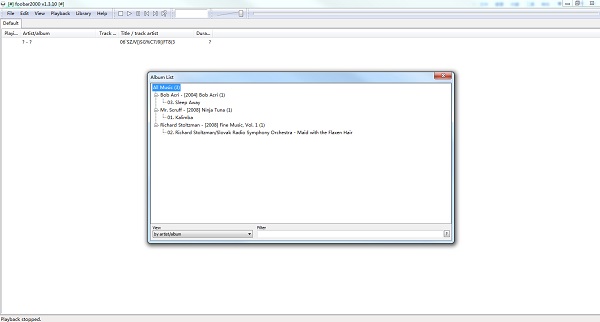
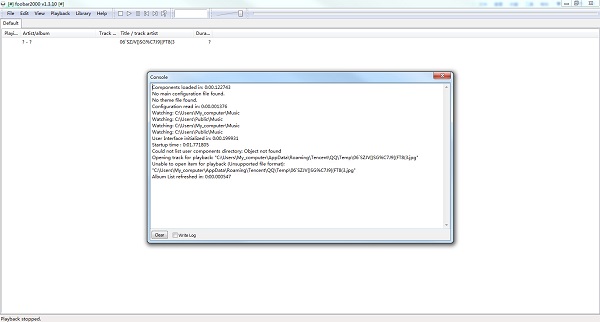
foobar2000中文版是一款专业的音乐播放器,支持多重音频格式,体积小,使用感好,更有强大的操作页面来展示播放器优秀的音效,喜欢听音乐的用户都必备的软件。
-foobar2000是真正为音乐爱好者设计的软件。你可以非常方便地对音乐进行标签管理,格式转换。强大的数据库功能更是能够让你轻轻松松找到你想要的,轻轻松松按照你的要求生成各种播放列表,从此再不用手动整理。作为一个电脑里有上千首歌的人,怎能不爱这个功能呢?(注:实现此功能的前提是音乐填写了完整或较为完整的标签信息)
-它的架构非常合理,接口十分开放,这使得它可以通过海量的官方或第三方插件实现各种各样的功能。比如ttsping的歌词插件eslyric(注:使用该插件的前提是音乐填写了完整或较为完整的标签信息)富有艺术细胞的极客们更是灵活运用各种插件和脚本代码做出了一个个精美的美化配置。作为使用者,只要花上一段时间适应,熟悉foobar2000的使用方法,对其结构有一定的认识和理解,就能够体会到这款播放器有多么得好用。这里也为刚接触foobar2000的新人提供了一些捷径,具体可见本导航.
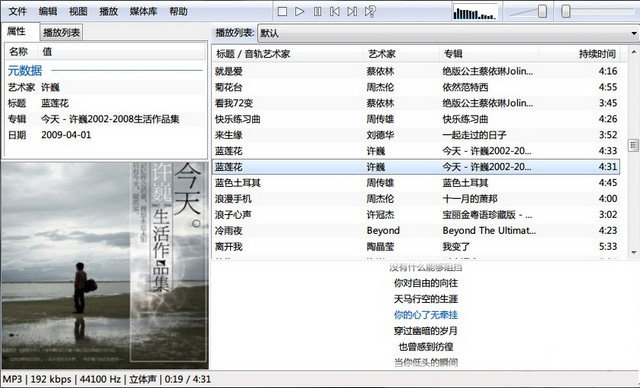
* 高级标签功能
* 支持播放增益
* 可自定义快捷键
* 完全支持 unicode
* 轻松定制用户界面布局
* 可以使用转换器组件对所有支持的格式转换编码格式
* 开放的组件体系结构允许第三方开发者来扩展播放器的功能
* 支持的音频格式: mp3, mp4, aac, cd audio, wma, vorbis,flac, wavpack, wav, aiff, musepack, speex, au, snd, 通过第三方插件将支持更多的格式.
1、正在播放歌曲高亮显示,并带彩色闪烁框,状态分栏音乐符动态闪烁。
2、状态栏歌曲信息显示,有闪动效果。选中歌曲高亮显示。
3、下拉菜单式播放列表,管理歌曲更方便。
4、新增专辑图片显示功能
5、lyrics2歌词插件,歌曲同步显示
6、增加mslive插件,可以在线听广播
7、增加msn now playing插件,可以向msn发送正在播放的歌曲信息
8、默认按钮布局,优化了布局。
9、增加好看的频谱分析仪(稳定性强)
10、新增布局配置文件备份工具:fb2kbak.exe
11、内存占用低、稳定
歌词无法显示问题已经修复,由于lyrics2现已无法正常下载歌词,已经更换为lyrics3,歌词问题已经解决,经测试歌词可以正常显示。
【基础设置篇】
①foobar布局设定
第一次点进foobar,会自动弹出一个框:快速外观设置
在这里面你可以选择自己喜欢的布局和颜色,而且不用担心,以后可以随时更改
想更改,就进入位于foobar界面顶端的菜单中的媒体库-配置-显示-默认用户界面-快速设置
②导入媒体库
既然是音乐播放器,那么肯定要播放音乐啦
导入媒体库很简单,点击菜单:媒体库-配置-媒体库,你可以看到右边上方的界面,foobar默认监视的文件夹先移除好了
然后单击添加,选择你音乐文件所在的文件夹
【界面设定篇】
*不满足于foobar界面的可以去下载美化版本,不过并不保证插件都会支持,以及foobar的版本是最新
foobar虽然为我们提供了好几个快速引用的模板(前面也提到了),但是仍有同学感到不满足,想自己亲自制定的,下面,就来就简单和各位说一下
①启用编辑模式
于菜单点击视图-布局-启用视图编辑模式,此时,所有的界面都是可以编辑的了
这里我们默认使用快速设置中的专辑列表+可视化,颜色选择灰+橙(此颜色为本人个人偏好= =),其他的不去管它
②如何替换一个区域或标签
为什么不先说如何删除?因为有的区域不能删除,这里的意思并不是说该区域就一直呆在这不动了,相反,你可以替换其中的内容
想要替换只需在该区域右键,点击替换新的用户组界面,这里为了看起来方便都替换成声谱好了
有些分为上下或左右两栏的,只需在两栏中间的分界栏出右键,看到背景如果都被选中就代表成功了,然后替换便可,都替换掉了会变成下图:
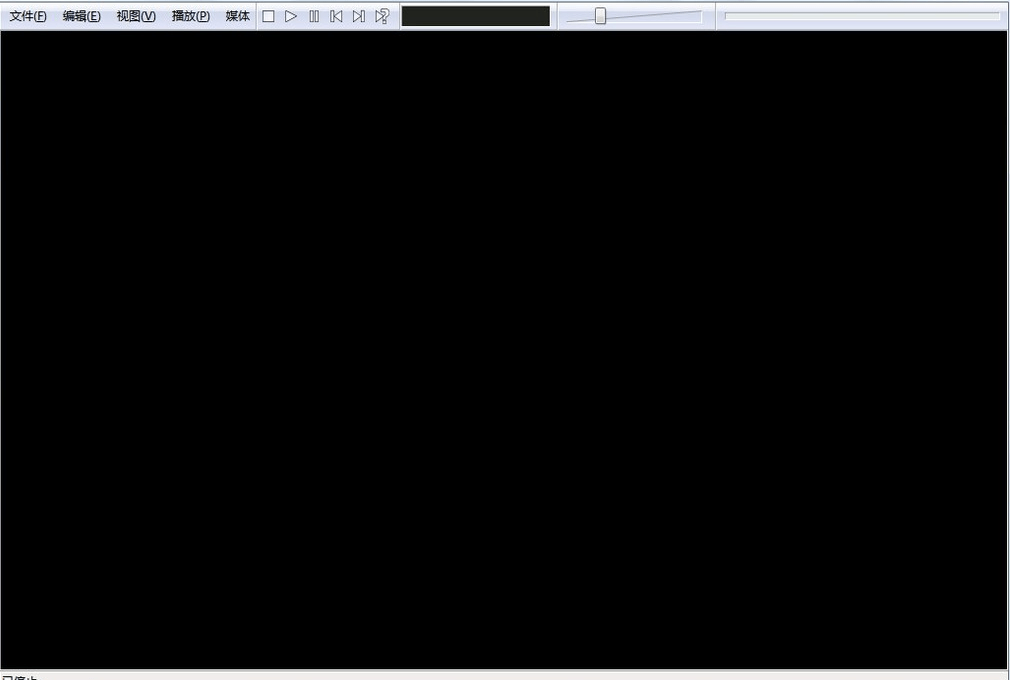
③如何建立分栏
右键-替换新的用户组界面-贮藏器-分离器(上下或左右),此时你就会按你选择的分栏了
我们选左右好了,再在左边的一半,选择分离器(上下),这时候,如图:
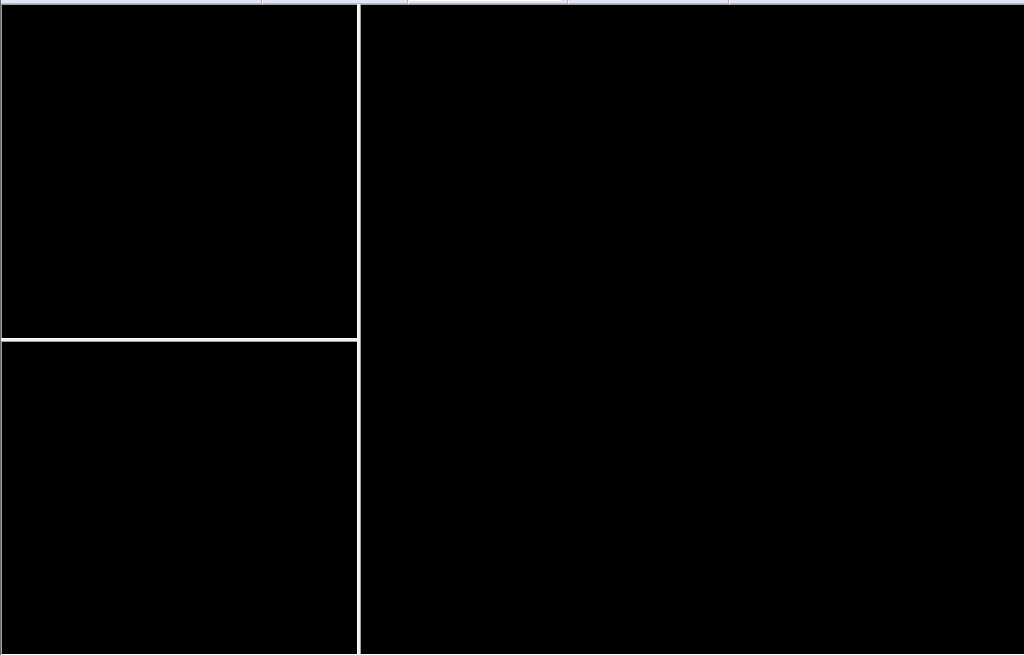
④建立媒体库
首先,确保你的foobar里有专辑列表有关的插件,具体确认方法:右键-替换新的用户组界面-媒体库浏览器-专辑列表
如果是官网下载的英文版,应该会有,汉化的话有的版本没有,要注意,这个插件很重要。
既然有的话就替换上吧,然后你之前导入的文件夹就会显示出来了,如图:
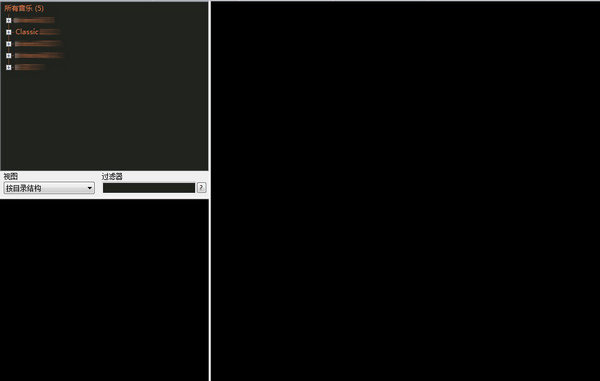
*关于可替换的栏目的含义,这里不想一一解释,各位只要自己试一下就知道代表什么了
⑤干脆继续建立个基本界面?
如图,在左下,右键-替换新的用户组界面-播放列表生成器-播放列表视图
这个区域的作用就是,如果你有想要的播放的歌曲,直接从上面的专辑列表拖进来即可
如果你觉得这个播放列表里面的栏目太多,比如只想要文件名和音轨号的
那就先退出编辑模式,然后在栏目处右键,你可以看到很多选项,按自己喜欢的来即可
想要移除播放文件的话直接右键删除,这里并不是物理删除,英文版这里是remove,各位明白含义了吧
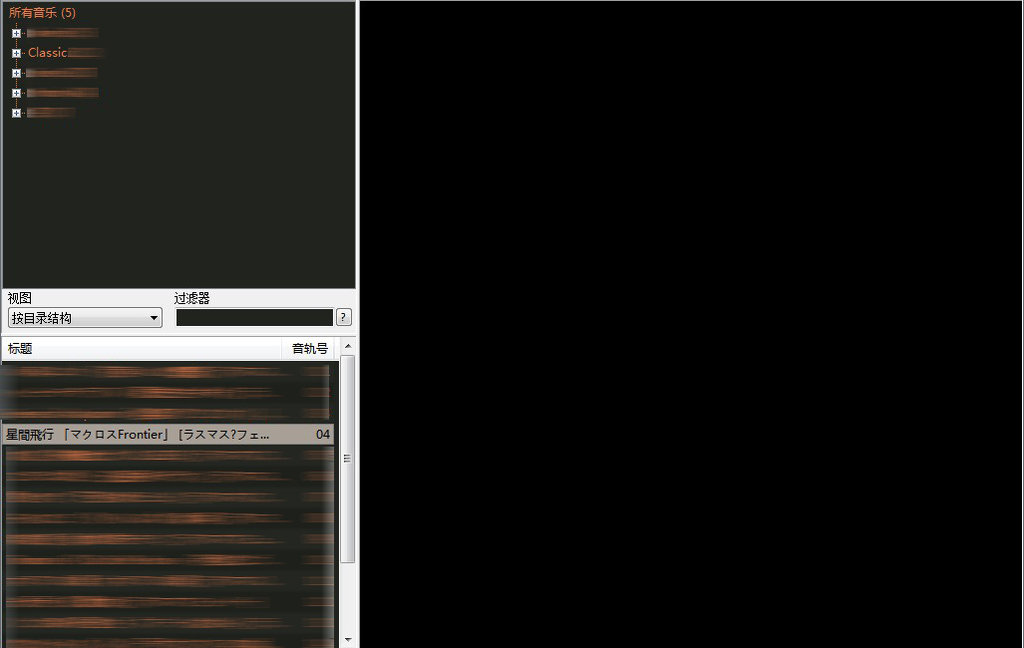
这里选择标题+音轨号,如上图,foobar是默认读取文件的标题的
那么右边我们作何用?来显示专辑的封面吧!
这里先说下foobar读取封面的情况:歌曲自带;歌曲所在文件夹有名为cover或folder的图片,貌似png格式的不行?
我们在右边区域右键-替换新的用户组界面-所选项信息-专辑封面查看器,这样,一个基本样子的foobar就ok了
最后说下标签页,也就是在同一个栏目里显示多个内容,和excel的sheet1、2、3....差不多
方法是右键-替换新的用户组界面-贮存期-标签
标签可以随意改名,方法是在标签那个小小的标签按钮所在处右键,然后你懂的
想要在同一标签所在行再添加标签的,只要在该标签按钮处右键,然后你懂的
以后,各位可以按照自己的喜好来组合任意元素
最后如图:
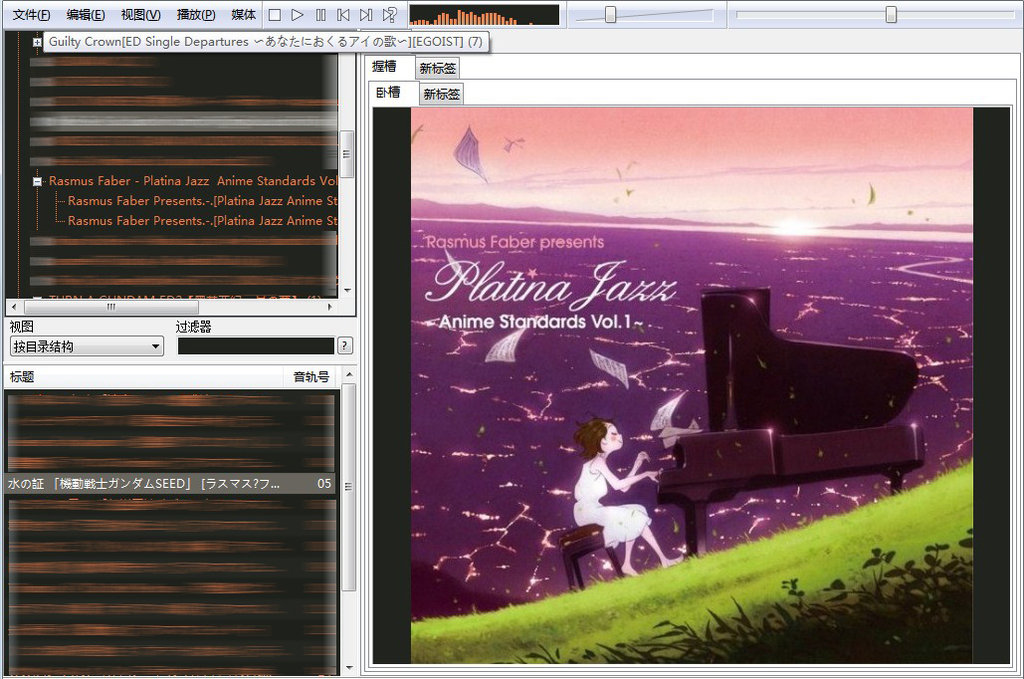
【其他】
格式转换:
选中一个文件,右键-转换-转换,这时会弹出一个对话框
输出格式,这个不用多说了
目标,转换后所在文件夹设定,文件名设定等等,如图:
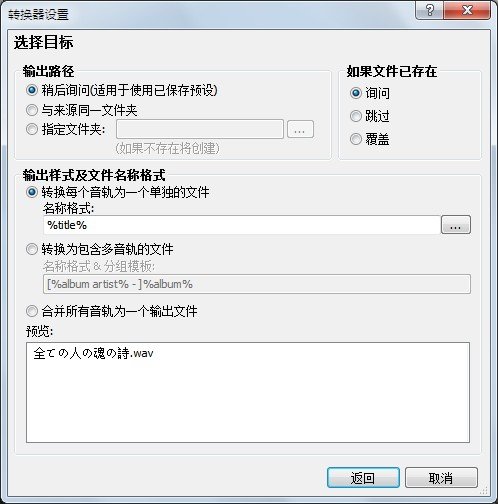
处理,增加各种效果,视插件情况而定,按个人偏好来
其他,看过就明白
然后,设定好了输出格式和文件夹等,就可以开始转换了
信息修改
选中一个文件,右键-属性,如图
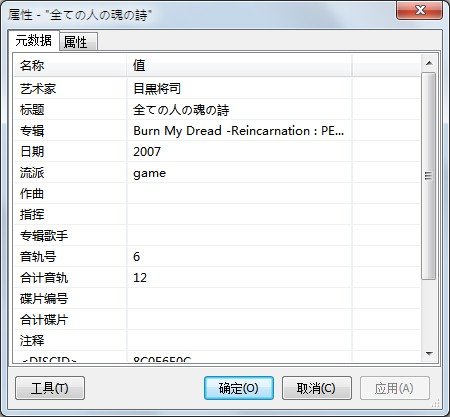
ok,修改你想要的吧
均衡器设定
菜单,视图-均衡器,如图
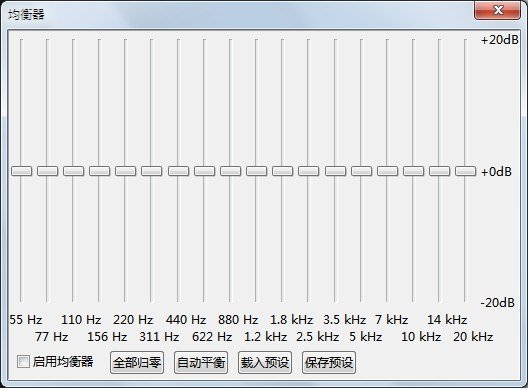
调整至适合自己的风格,jazz?pop?classical?自己设置吧,别忘了勾选启用均衡器
其实和psp听音乐时按音符键换音乐风格差不多,千千静听里也有这个设置
酷我音乐纯净媒体播放59.6 MBv9.1.1.8
详情古兰经诵读mp3媒体播放24.05 MB完整版
详情foobar2000汉化版(自带中文语言包)媒体播放12.17 MBv2.24
详情千千静听7.0.4纯净版媒体播放27.70 MBv7.0.4 绿色版
详情佛教音乐歌曲100首经典佛歌媒体播放320.00 MB完整版-含大悲咒、静心曲
详情中华人民共和国国歌mp3媒体播放981.00 KB电脑版
详情洛雪音乐助手桌面版媒体播放83.1 MBv2.9.0
详情囧次元电脑版媒体播放86.4 MBv1.0.15
详情500首经典老歌全集打包媒体播放1.00 KBMP3完整版
详情酷狗音乐去广告清爽版媒体播放113 MBv20.0.10
详情网易云音乐旧版本客户端媒体播放143.9 MBv3.1.3.203419
详情Global Speed视频速度控制插件媒体播放377 KBv2.9.992 官方版
详情义勇军进行曲国歌完整版媒体播放16.00 MB免费版
详情腾讯视频pc客户端媒体播放127.2 MBv11.107.6291.0
详情快手电脑版媒体播放125.62 MBv12.10.20.39238
详情抖音直播伴侣媒体播放405 MBv8.8.3
详情foobar2000完整中文版媒体播放12.17 MBv2.24
详情抖音直播伴侣电脑版(StreamingTool)媒体播放316 MBv5.7.1
详情tiktok电脑版媒体播放 383.08 MBv37.1.4
详情itunes win7 64位媒体播放116.00 MBv12.1.3 官方版
详情flash player 29离线安装包(内含player,ax,ppapi)媒体播放57.80 MBv29.0.0.171 官方版
详情怀旧经典红歌100首媒体播放286.40 MB免费版
详情lx music(洛雪音乐)媒体播放83.1 MBv2.9.0
详情Mutant音效库管理器媒体播放1.39 MBv3.1.0 单文件版
详情酷狗音乐电脑版媒体播放113 MBv20.0.10
详情人人视频pc客户端媒体播放96.10 MBv5.17.4
详情酷狗音乐2025最新版本媒体播放113 MBv20.0.10
详情adobe flash player 64位媒体播放20.10 MBv32.0.0.156 最新版
详情千千静听5.0.2经典版媒体播放2.09 MBv5.0.2 官方原版
详情火山小视频电脑版媒体播放 250.73 MBv32.0.0
详情洛雪音乐助手电脑版(lx music)媒体播放83.1 MBv2.9.0
详情西瓜视频pc客户端媒体播放42.80 MBv6.5.6 pc版
详情adobe flash player ie版媒体播放2.18 MBv34.0.0.184 最新版
详情adobe flash player国际版媒体播放19.36 MBv33.0.0.401 官方版
详情qq音乐pc版安装包媒体播放68.81 MBv20.45.0
详情老版酷狗2017媒体播放38.23 MBv7.9.9 旧版本
详情QQ音乐最新版媒体播放68.81 MBv20.45.0
详情jellyfin(视频播放器)媒体播放129 MBv10.9.2 官方版
详情3d立体电影播放器stereoscopic player媒体播放5.69 MBv2.14 官方版
详情千千静听纯净老版本媒体播放2.20 MBv5.0 经典版
详情点击查看更多
百度影音老版本媒体播放56.50 MBv1.0.25.15 绿色版
详情powerdvd极致蓝光版媒体播放192.51 MBv18.0.2307.62 免费版
详情暴风影音播放器电脑版本媒体播放100 MBv5.92.0517.1111 最新版
详情超级兔子快乐影音官方版媒体播放19.20 MBv8.0 电脑版
详情3gp-mp4播放器媒体播放941.00 KB绿色版
详情500首经典老歌全集打包媒体播放1.00 KBMP3完整版
详情flash player classic绿色版媒体播放629.00 KB官方版
详情h264专用播放器媒体播放11.25 MBv6.2.0.0 绿色版
详情皮皮高清影视媒体播放7.11 MBv3.38 最新版
详情影音先锋pc客户端媒体播放19.4 MBv10.0.0.7
详情点击查看更多
kmplayerplus播放器最新版媒体播放46.00 MBv4.2.2.48 完整版
详情iTunes 32位媒体播放201.00 KBfor Windows 12.10.8.5 多语言官方版
详情windows media playe 11中文版媒体播放24.49 MB官方版
详情影音先锋pc客户端媒体播放19.4 MBv10.0.0.7
详情kmplayer中文版媒体播放47.30 MBv4.2.2.61 电脑版
详情小懒猫虚拟视频最新版媒体播放26.49 MBv7.0 官方版
详情百度音乐绿色版(千千音乐)媒体播放37.38 MBv12.0.0.64 简体中文版
详情麦凯思ktv点歌软件最新版媒体播放10.73 MB
详情windows media playe增强解码媒体播放9.81 MB最新版
详情webplayer9官方版媒体播放3.57 MBv3.0.1.44 电脑完整版
详情暴风影音绿色去广告版媒体播放12.43 MBv9.01.0128 最新版
详情qq影音历史版本媒体播放33.40 MBv4.6.3.1104 官方版
详情media player classic中文版(mpc播放器)媒体播放23.00 MBv1.9.8 64位绿色免安装版
详情绿茵多媒体定时播放系统绿色版媒体播放1.16 MBv13.0.6 最新版
详情itunes免费版媒体播放262.13 MBv12.9.5.7
详情adobe flash player9.0.124版媒体播放1.21 MBpc端
详情adobe flash player正式版媒体播放1.30 MBv34.0.0.137 官方版
详情头榜直播盒子电脑版媒体播放140.85 MBv2.1.2 pc版
详情暴风影音惠普定制版媒体播放12.43 MBv9.01.0128 最新版
详情土豆视频pc客户端媒体播放44.5 MBv4.1.7.1180
详情视讯中国pc版媒体播放22.80 MBv6.3.4
详情swf播放器电脑版媒体播放3.70 MBv13.0.0.80 最新版
详情mpc hc播放器媒体播放16.67 MBv1.7.15 官方版
详情音创ktv点歌系统家庭版媒体播放152.00 MBv3.17 官方版
详情3d立体电影播放器stereoscopic player媒体播放5.69 MBv2.14 官方版
详情windows media player播放器媒体播放35.14 MB免费版
详情一直播最新版本媒体播放72.82 MBv3.5.3 pc版
详情酷狗收音机pc版媒体播放2.94 MBv7.6.83.46 电脑版
详情酷播播放器软件媒体播放10.43 MBv3.3.0 完整版
详情优酷PC客户端媒体播放162 MBv9.2.17.1002 官方版
详情豆瓣fm电脑客户端媒体播放1.10 MBv6.0.1 pc版
详情百度影音老版本媒体播放56.50 MBv1.0.25.15 绿色版
详情ideer blu-ray player 最新版媒体播放34.20 MBV1.11.7.2128 官方版
详情2345影视大全电脑版媒体播放443 KBv9.0.0.1060
详情第九套广播体操视频完整版2022媒体播放12.80 MB高清套慢动作
详情kodi官方版媒体播放60.10 MBv18.5 最新版
详情优酷视频精简去广告版媒体播放40.42 MBv7.0.3.8252 lite版
详情魔鬼flash播放器正版媒体播放990.00 KBv3.2 电脑版
详情超级看电脑版媒体播放3.02 MBv1.9.3 完整版
详情哔哩哔哩pc版客户端媒体播放218 MBv1.15.0
详情点击查看更多